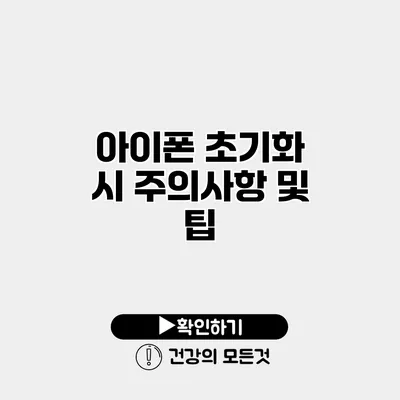아이폰을 사용하다 보면 여러 가지 이유로 초기화가 필요할 때가 많아요. 특히 성능 저하나 시스템 오류를 해결하기 위해서는 초기화가 필수일 수 있습니다. 그러나, 초기화 과정에서 중요한 데이터 손실이 발생할 수 있으니 사전에 철저히 준비해야 합니다. 이번 포스팅에서는 아이폰 초기화 시 주의사항과 함께 유용한 팁을 정리해 볼게요.
✅ 워크넷 비밀번호 재설정의 문제를 쉽고 빠르게 해결해 보세요.
아이폰 초기화의 필요성
성능 개선
아이폰의 사용 시간이 길어질수록 시스템이 느려지고, 다양한 오류가 발생할 수 있어요. 이때 초기화를 통해 불필요한 데이터를 삭제하고 시스템을 새롭게 시작할 수 있습니다.
소프트웨어 문제 해결
소프트웨어 업데이트 후에 발생하는 버그나 문제가 잦을 경우에도 초기화가 도움이 될 수 있어요. 초기화를 통해 문제를 해결하고 새롭게 설정할 수 있습니다.
✅ 클라우드 저장의 숨겨진 장점과 단점을 알아보세요.
초기화 전 준비사항
데이터 백업
초기화를 진행하기 전에 가장 먼저 해야 할 일은 데이터 백업입니다. 아이폰에는 사진, 연락처, 메모 등 소중한 데이터가 많이 저장되어 있거든요. 아래는 데이터 백업 방법입니다.
-
아이클라우드 백업
- 설정 > 사용자 이름 > 아이클라우드 > iCloud 백업 선택.
- ‘백업 지금 만들기’를 클릭해 아이클라우드에 백업하세요.
-
아이튠즈 백업
- 컴퓨터에 아이튠즈를 설치한 후, 아이폰을 연결합니다.
- 아이튠즈에서 ‘기기’를 선택하고 ‘지금 백업하기’를 클릭하세요.
보안 설정
초기화에 앞서, 보안을 위해 다음과 같은 조치를 취하는 것이 좋아요.
- iCloud 계정에서 로그아웃하기: 초기화 후에도 다른 기기에서 정보가 유지되도록 하려면 아이클라우드 계정에서 로그아웃해야 합니다.
- 비밀번호 변경하기: 초기화를 한 후 기기를 팔거나 주기 전에 비밀번호를 변경하는 것도 안전합니다.
✅ 아이폰 초기화 후 데이터 복원 방법을 알아보세요.
아이폰 초기화 방법
설정에서 초기화하기
- 설정 앱을 열고 ‘일반’으로 이동합니다.
- ‘재설정’을 선택하고, ‘모든 콘텐츠 및 설정 삭제’를 클릭합니다.
- 비밀번호를 입력한 후 초기화가 진행됩니다.
아이튠즈로 초기화하기
- 컴퓨터에 아이튠즈를 실행하고 아이폰을 연결합니다.
- ‘기기’ 아이콘을 클릭한 후 ‘복원’을 선택합니다.
- 확인 메시지가 나오면 복원을 클릭해 진행합니다.
초기화 후 설정
초기화가 끝난 후에는 기기를 새롭게 설정할 수 있어요. 다음의 선택지가 있습니다.
- 새 기기로 설정: 새로운 시작을 원하신다면 이 옵션을 선택하세요.
- 백업에서 복원: 앞서 백업해놓은 아이클라우드나 아이튠즈에서 데이터를 복원할 수 있습니다.
✅ IPTime 공유기를 안전하게 초기화하는 방법을 알아보세요.
초기화 후 주의사항
초기화가 완료된 후에는 몇 가지 주의할 점이 있어요.
앱 재설치
초기화 후에는 필요한 앱을 다시 설치해야 해요. 이전에 사용하던 앱이 어떤 것인지 미리 기록해두는 것이 좋습니다.
데이터 복원하기
백업해두었던 데이터를 복원하는 것이 중요해요. 아이클라우드 또는 아이튠즈에서 간편하게 복원할 수 있습니다.
보안 업데이트
초기화 후에는 꼭 최신 iOS 버전으로 업데이트하여 보안을 강화하세요.
| 팁 | 내용 |
|---|---|
| 백업 | 모든 데이터를 꼭 백업하세요. |
| 보안 | 계정에서 로그아웃하고 비밀번호를 변경하세요. |
| 복원 | 백업에서 데이터를 복원하는 것을 잊지 마세요. |
| 업데이트 | 최신 iOS로 업데이트하세요. |
결론
아이폰 초기화는 성능 개선 및 소프트웨어 문제 해결에 많은 도움이 될 수 있지만, 사전에 충분한 준비가 필요합니다. 초기화 과정에서 중요한 데이터 손실이 발생할 수 있으니, 반드시 백업을 하세요! 초기화 후에는 데이터를 복원하고 필요한 설정을 다시 해주는 것이 중요합니다. 아이폰 초기화를 준비하면서 이 글의 팁들을 참고하시고, 안전하고 원활한 초기화를 경험해 보세요.
자주 묻는 질문 Q&A
Q1: 아이폰 초기화가 필요한 이유는 무엇인가요?
A1: 아이폰의 성능 저하나 시스템 오류를 해결하기 위해 초기화가 필요합니다. 초기화를 통해 불필요한 데이터를 삭제하고 시스템을 새롭게 시작할 수 있습니다.
Q2: 초기화 전 어떤 준비를 해야 하나요?
A2: 초기화 전에는 반드시 데이터를 백업해야 합니다. 아이클라우드나 아이튠즈를 이용해 소중한 데이터를 안전하게 저장하세요.
Q3: 초기화 후에 꼭 해야 할 작업은 무엇인가요?
A3: 초기화 후에는 필요한 앱을 다시 설치하고, 백업된 데이터를 복원하며, 최신 iOS 버전으로 업데이트하여 보안을 강화해야 합니다.